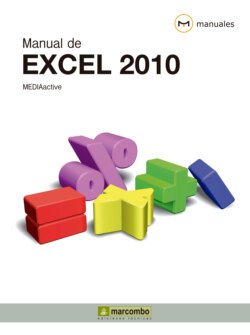Читать книгу Manual de Excel 2010 - MEDIAactive - Страница 12
ОглавлениеLección 6. Exportar e importar personalizaciones
Cuando haya acabado de personalizar según sus necesidades la Barra de herramientas de acceso rápido y la Cinta de opciones, puede exportar la nueva configuración a un archivo que posteriormente podrá ser importado y utilizado por otros usuarios y en otros equipos. El nuevo archivo de personalización importado reemplaza el diseño actual de la Cinta y de la Barra de herramientas de acceso rápido, lo que permite que los programas de la suite Office presenten la misma apariencia que los de otros compañeros u otros equipos. Al importar un archivo de personalización, hay que tener en cuenta que se perderán todas las personalizaciones de la Cinta de opciones y de la Barra de herramientas de acceso rápido, por lo que resulta conveniente exportar siempre las personalizaciones realizadas a un archivo para poder recuperarlas en caso de necesidad.
1 Imagine que ha personalizado según sus necesidades tanto la Cinta de opciones como la Barra de herramientas de acceso rápido de Excel y que desea que esos elementos de la interfaz de Excel se muestren igual cuando trabaje en otro equipo. Para ello puede exportar su personalización e importarla posteriormente. En este ejercicio le mostraremos el sencillo procedimiento que debe seguir. Para empezar, pulse en la pestaña Archivo y haga clic en el comando Opciones. (1)
La nueva ficha Archivo de Excel 2010 reemplaza al botón Microsoft Office de Excel 2007 y al menú Archivo de versiones anteriores de la aplicación.
2 En el cuadro Opciones de Excel, pulse sobre la categoría Personalizar Cinta. (2)
3 Sepa que puede aumentar el tamaño de este cuadro arrastrando sus lados. Hágalo si es necesario para ver completo el botón Importar o exportar y púlselo.
4 Como ve, este botón incluye las opciones necesarias para importar y exportar archivos de personalización. Pulse en la opción Exportar todas las personalizaciones. (3)
5 En el cuadro Guardar archivo debemos establecer un nombre y una ubicación para el archivo de personalización. Por defecto, los archivos de personalización se almacenan en la biblioteca Documentos. Mantenga el nombre y la ubicación que aparecen por defecto en este cuadro y pulse el botón Guardar. (4)
6 Realizaremos ahora un sencillo cambio en la Cinta de opciones para ver después cómo podemos recuperar la personalización anterior. Seleccione en la lista de fichas principales el grupo de herramientas Portapapeles de la ficha Inicio y pulse el botón Quitar.
7 Pulse el botón Aceptar del cuadro Opciones de Excel y compruebe que el grupo de herramientas Portapapeles ya no aparece en la ficha Inicio. (5)
8 Lógicamente, la exportación e importación de personalizaciones adquiere mayor sentido cuando éstas han sido muchas y variadas y resulta laborioso recuperar la configuración anterior a los cambios. Accederemos ahora directamente a la categoría Personalizar Cinta del cuadro Opciones de Excel. Pulse con el botón derecho del ratón sobre la pestaña Inicio y haga clic en la opción Personalizar la Cinta. (6)
9 Si ha modificado antes las dimensiones del cuadro mediante el arrastre, puede comprobar que éstas se conservan al volver a acceder a él. Pulse el botón Importar o exportar y elija la opción Importar archivo de personalización. (7)
Los archivos de personalización se guardan con extensión .exportedUI.
10 En el cuadro Abrir archivo, localice y seleccione en su biblioteca Documentos el archivo Personalizaciones de Excel.exportedUI y pulse el botón Abrir.
11 Un cuadro de diálogo nos advierte de que si acepta la operación, se reemplazarán todas las personalizaciones de la Cinta de opciones y de la Barra de herramientas de acceso rápido para este programa. Pulse el botón Sí de este cuadro. (8)
12 Pulse el botón Aceptar del cuadro Opciones de Excel y compruebe que vuelve a aparecer el grupo de herramientas Portapapeles en la ficha Inicio.
RECUERDE
Tenga en cuenta que la importación de personalizaciones sólo puede llevarse a cabo entre los mismos programas, es decir, no es posible importar una personalización de Excel en Word, por ejemplo.